win10英伟达显卡驱动安装失败怎么办?很多用户在重新安装win10系统或者更新显卡驱动后,安装光盘中英伟达显卡驱动时,出现了安装失败的提示。出现这种情况该怎么办呢?下面本文将为大家分享具体的解决方法。
解决方法如下:
1、打开设备管理器,找到没有安装驱动的设备;

2、单击右键,选择更新驱动程序,我们选择浏览计算机以查找驱动程序;
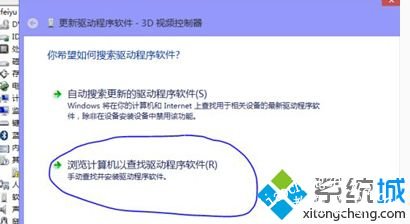
3、下一界面我们选择从计算机的设备驱动程序列表中获取;
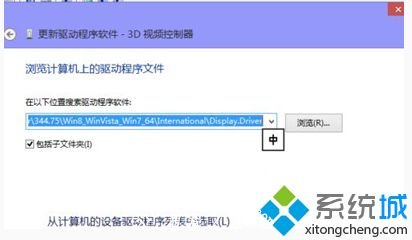
4、找到相应的设备,单击下一步;
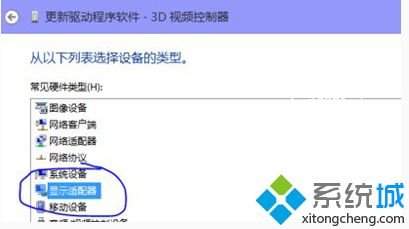
5、选择从磁盘安装;
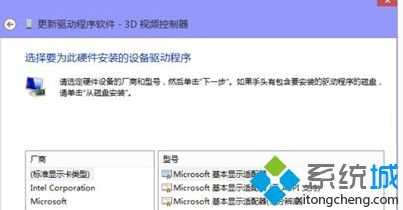
6、选择之前下载好的驱动程序的路径,单击确定;

7、单击下一步;

8、设备自动安装驱动,等待设备安装完成。

以上就是关于win10英伟达显卡驱动安装失败的解决方法啦。如果你的电脑也出现了这种安装失败的情况,可以参考上面的方法解决哦。














